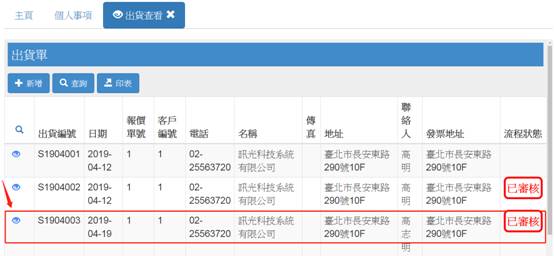接著我們要來實際進行工作流程的驗證,如下的步驟。
Step1> 在iCoder的畫面左上角,按下"執行"
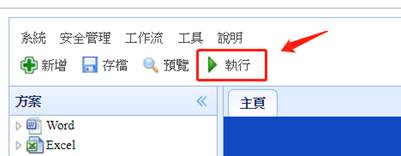
Step2> 執行後,畫面右上角處,請記得先點選用戶名稱並登出,因為此時的登入帳號是開發者的帳號。
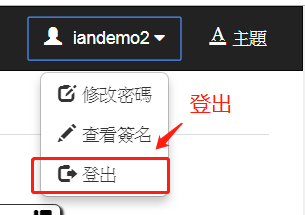
Step3> 登出後,再來請登入用戶(005)以方便做接下來的實例。(帳號:005沒有密碼)
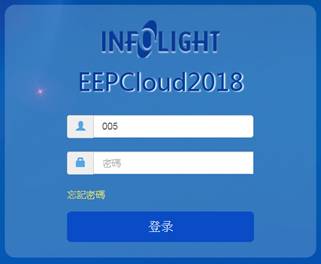
Step4> 登入後,請點擊 "出貨申請" 並輸入一筆隨意的資料。
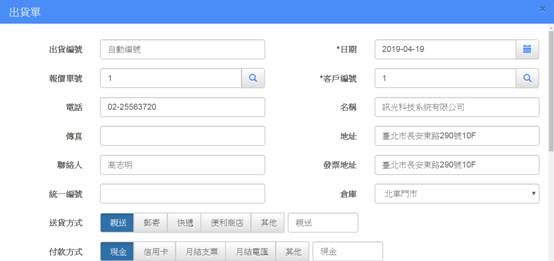
Step5> 輸入完畢後,請按 "呈送"
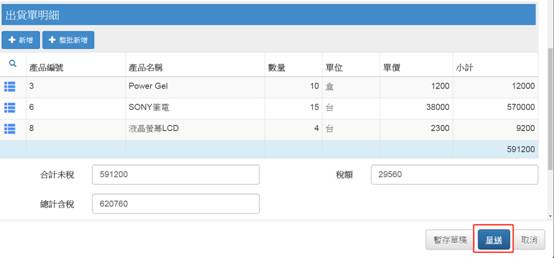
當按下 "呈送" 後,這時可以在 "意見建議" 紅色框框處,寫下意見或者建議。
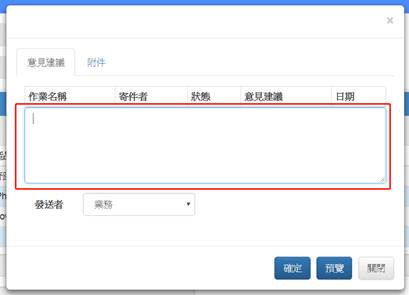
也可以上傳附件,供之後審核的人員下載查看。
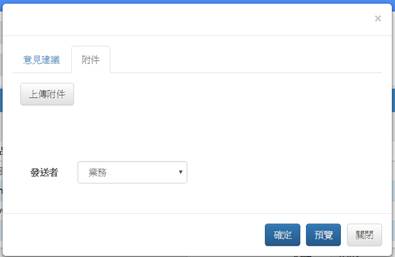
Step6> 這邊,請先直接按下 "確定" 送出流程即可。
按下確定後,會顯示已送往:哪個活動以及哪個審核的角色或用戶。
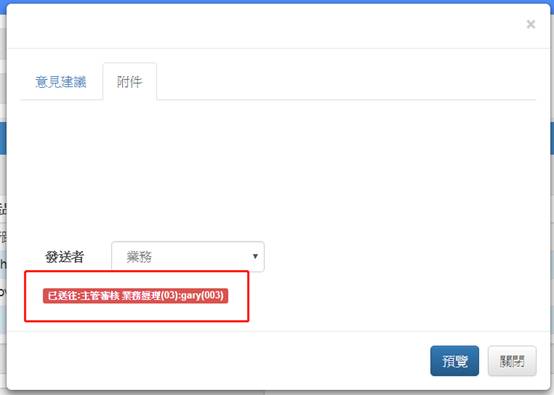
Step7> 此時,也可以按下 "預覽" 查看目前的進度與後面的流程。
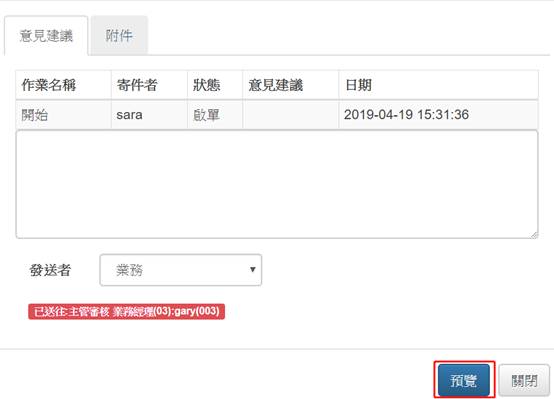
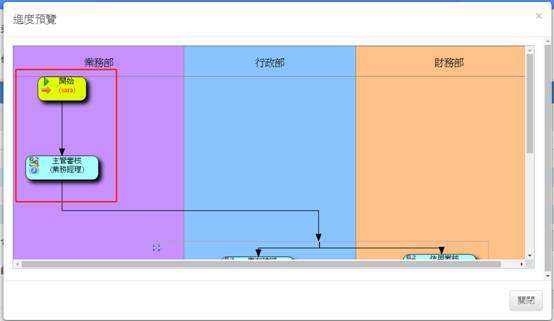
Step8> "出貨申請" 呈送之後,可以到 "個人事項" 的 "經辦" 查看到剛剛已呈送的該筆資料。
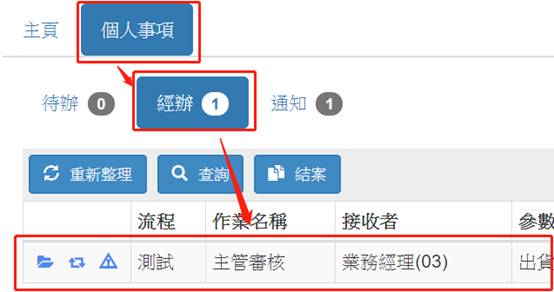
並且可以點擊 "查看",查看剛剛呈送出去的該筆資料內容。如下圖:
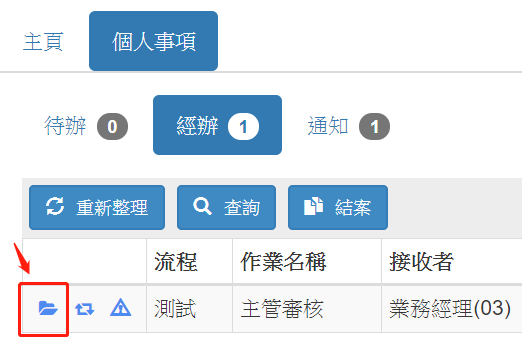
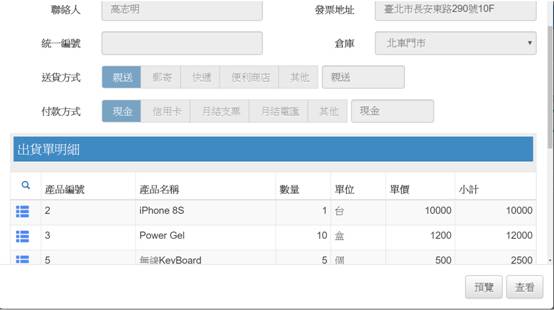
Step9> 接下來,請登出 005用戶,並且登入 003用戶(帳號003一樣沒有密碼)
登入後,畫面右上角的地方,請一樣點選用戶名稱,再來請點選 "查看簽名"。
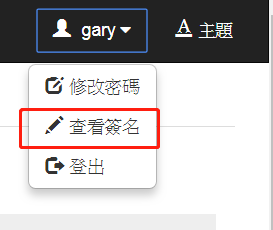
點擊後,請用滑鼠簽下簽名,每個用戶只要簽過一次即可永久保存。(簽完後請記得按下確定,修改會先清除重新簽名)
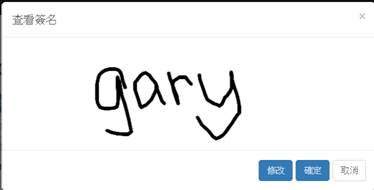
Step10> 簽完後,請到 "個人事項" 的 "待辦" 處查看剛剛從 005用戶呈送過來的該 筆資料。
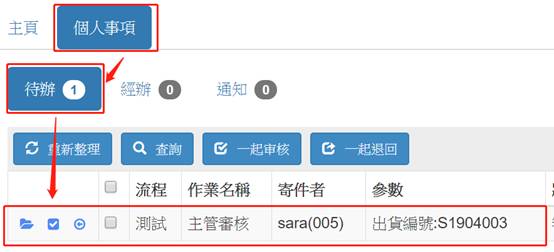
Step11> 找到該筆資料後,請 "打開"。
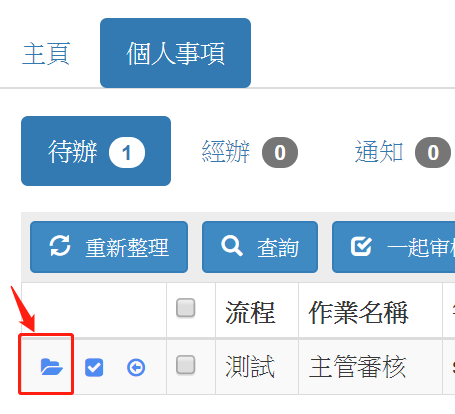
此時,可以看到該筆資料的詳細內容。
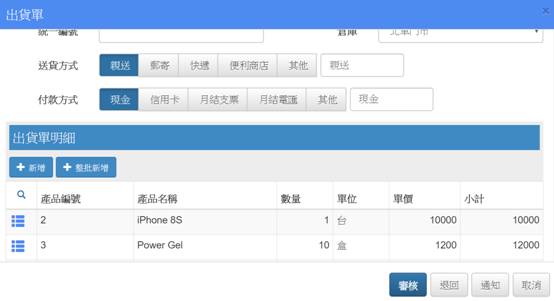
假如此筆資料用戶003覺得沒問題,那麼接下來,用戶003就會按下 "審核"。
按下後,一樣可以在 "意見建議" 寫下內容,亦或者可以附上附件。
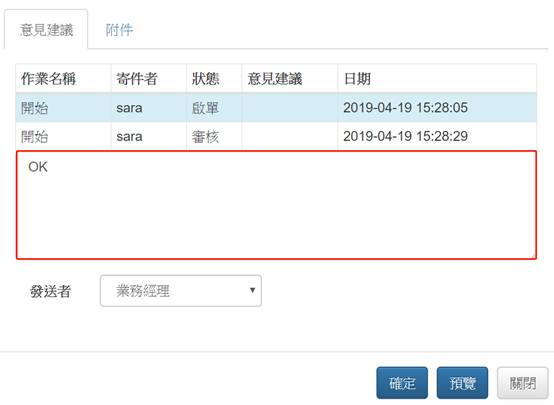
Step12> 接著,一樣按下 "預覽" 看看目前的審核進度。
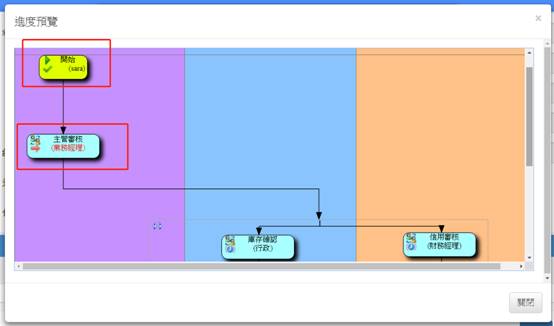
此時可以看到,第一個紅色框框內的 "開始" 的活動,已經有一個綠色的打勾,代表著已經成功通過該活動的審核或呈送。
而第二個紅色框框內的 "主管審核" 的活動,目前有一個紅色箭頭,代表正在此活動進行審核。
Step13> 接下來請,並按下 "確定" 已審核該筆資料。
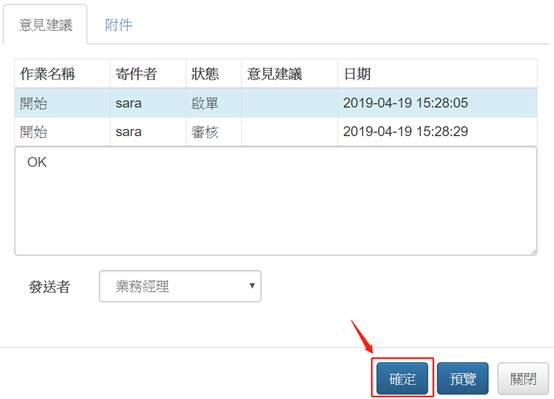
成功後,一樣會顯示出已送往某某活動以及哪個角色或用戶負責審核的訊息。

Step14> 接下來,請至 "個人事項" 的 "經辦" 查看剛剛審核的資料訊息。
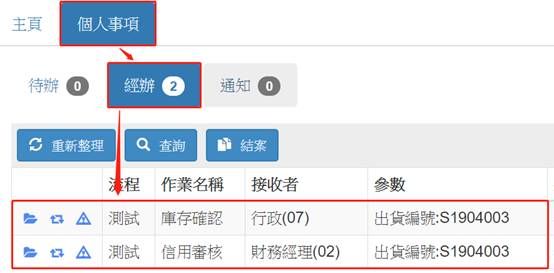
此時,會看到有兩筆資料,因為這個 "出貨申請" 接下來會送往兩個平行審核的活動(就是會簽)去做審核的動作。
Step15> 接下登入用戶006(帳號006 沒有密碼)。登入後,一樣請至 "個人事項" -> "待辦" 找出目前這筆正在審核的資料。
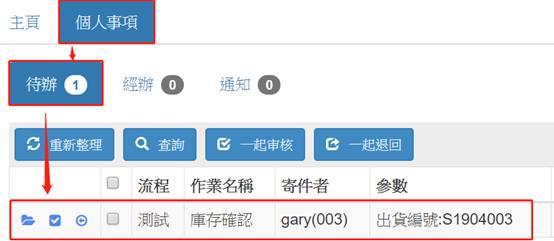
找到該筆資料後,這次請直接點擊 "審核" 去審核該筆資料。(這是一種快速的審核動作,通知代表對於呈送者的信任而不必以 "打開" 的方式審核)
如下圖:
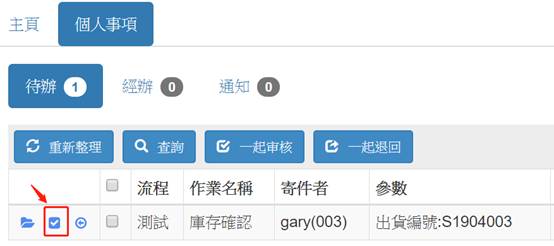
點擊後,一樣會跳出審核的確認視窗,這裡就直接按 "確認" 了。
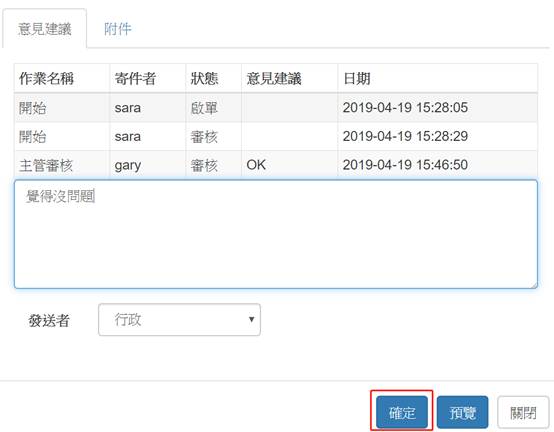
按下 "確認" 後,因為是平行簽核,"庫存確認" 以及 "信用審核" 必須都審核完畢才能繼續送往下一個活動,因此會出現 "等待信用審核財務經理(02):jin(002)簽核" 的訊息。
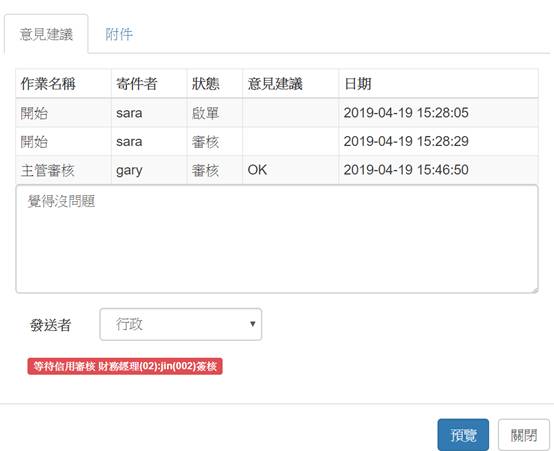
Step16> 接下來,登入用戶002(帳號002 沒有密碼)。登入後,請一樣到畫面右上角,"查看簽名" 去修改簽名。
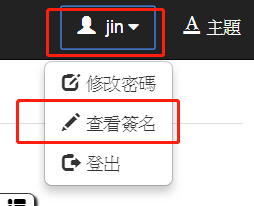
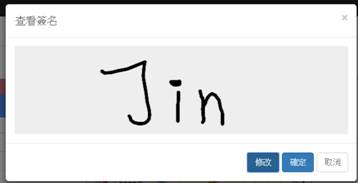
(讓003 及 002 簽名是因為 003是 "業務經理" 且 002 是 "財務經理" , "出貨單" 上有兩個欄位分別是 "業務經理" 和 "財務經理" 並且有用到"#WS" 的簽名功能,如此有經過這兩個角色審核的話,會自動將簽名印在該表格上。 )
Step17> 簽完名後,也一樣到 "個人事項" -> "待辦" 找出目前這筆正在審核的資料, 並做審核的動作。
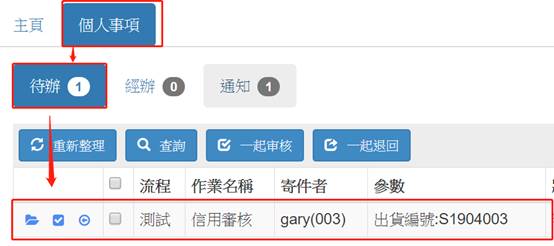
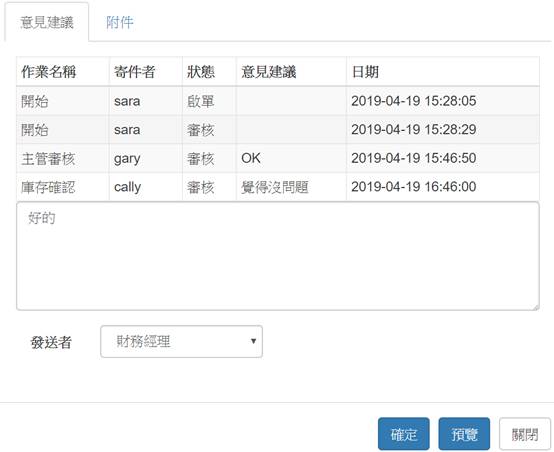
確認後,會發現審核已經完成了。
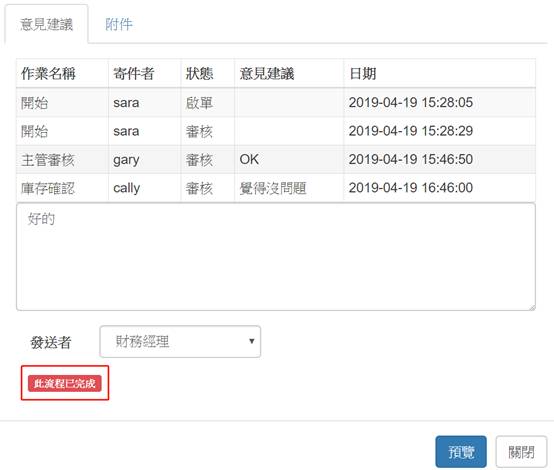
Step18> 接下來,重新登入用戶005,打開 "個人事項" -> "通知" 找到該筆資料。
(因為此flow裡有使用 "通知" 活動元件,且設定的通知對象為 "申請者",因此用戶005會在 "通知" 處看見此筆資料。)
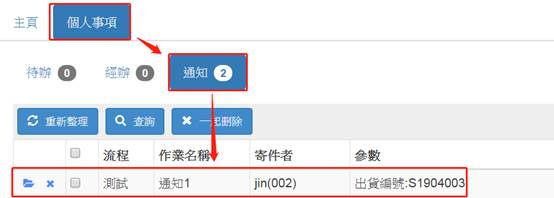
找到後,可以點擊 "打開" 看看所通過的詳細資料。
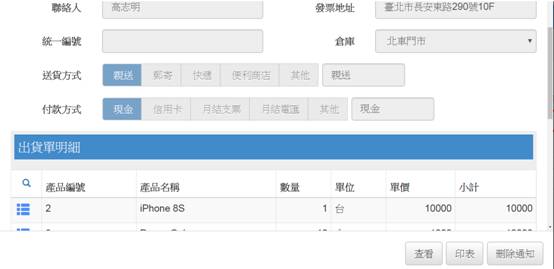
Step19> 再來可以點擊 "印表" 將該筆資料印出。
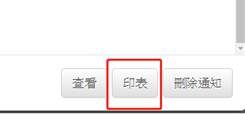
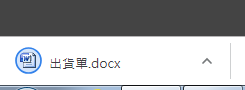
可以將印出的 "出貨單" 點開來看看。
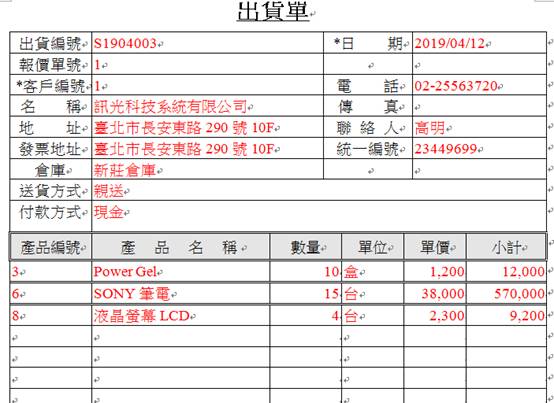
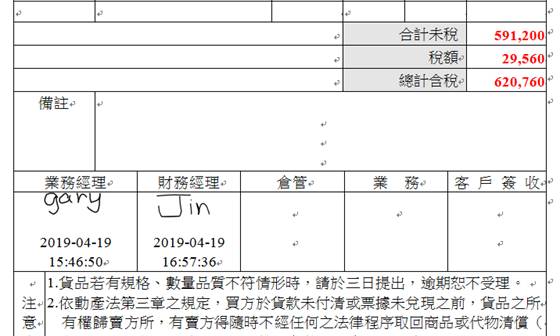
此時,可以看見,"業務經理" 和 "財務經理" 都有簽名,這是因為我們剛剛在登入003及002時所簽的。
Step20> 最後,我們打開 "出貨查詢" 來查看單據的審核狀況。
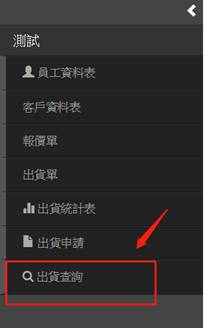
然後尋找剛剛的那筆資料,找到該筆資料後,就可以看到 "流程狀態" 是顯示 "已審核" 了。